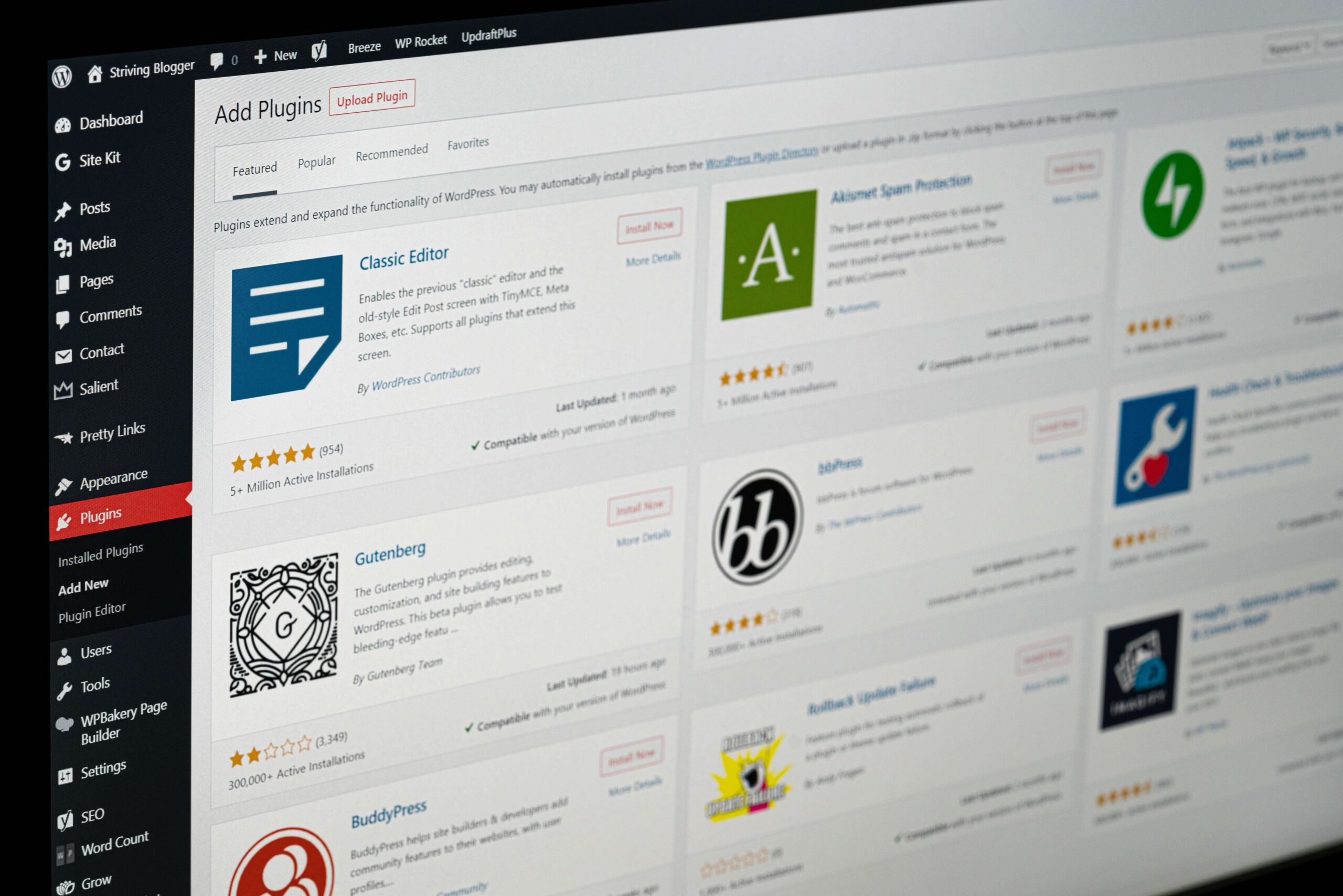Cocoon親テーマ→アップロード→今すぐインストール
Cocoon子テーマ→アップロード→今すぐインストール→「有効化」
まず、デザインをなんとかしよう!「Cocoon設定」から
細かいことは気にしないワカチコ精神だ大事!
Cocoon設定から見ていきましょう
「スキン」
「Cocoonの設定」→「スキン」
オススメのビジュアルに着せ替えができるので便利
稼ぐに特化する場合、外観にこだわる必要なし
シンプルなものを選ぶこと!「Natural」
「全体」
デフォルトでカラーリングは最適化されている
サイトフォント「Noto Sans JP」(ゴシック体)軽いのでおすすめ
文字サイズ「16px」
サイトアイコンフォント「5」
「ヘッダー」
デフォルトでOK
「タイトル」
投稿と固定ページの設定
プレビュー→「サイトの名前は不要」
投稿・固定ページタイトル
✅ページタイトル
「管理者画面」
管理パネル
管理パネルの表示→表示しない(個人の好みでOK)
PVの表示→☑️を外す(ユーザーにPV数が見えないようにするため)
グローバルメニューの設定をする
「外観」→「メニュー」
メニュー名「グローバルナビゲーション」が既にあるのを確認
位置を管理を選択
ヘッダーメニュー→「グローバルナビゲーション」を選ぶ
もうメニューに表示される
メニュー編集
・ホーム→サイトのURLを入れる
・プロフィール→「固定ページのプロフィール」のURLをコピー→ペーストする
(あらかじめ固定ページでプロフィールを作成しておく)
・お問合せ
・プライバシーポリシー
「メニュー保存」
サイドバー
メタ情報を消す
「外観」→「ウイジェット」
サイドバーの
・「メタ情報」→削除
・「最近のコメント」→削除
最後に「Cocoon設定」から高速化の設定をしよう!
Cocoonはもともとサイトの表示速度は速い方です
さらに「高速化」することもできます・・・
「Cocoon設定」→「高速化」
✅を入れるだけ
・ブラウザキャッシュの有効化
・HTMLを縮小化する
・CSSを縮小化する
現在トップページなどのサムネイルが表示されないなど不具合が報告されています
『CSSを縮小化』のチェックは外してください
・JavaScriptを縮小化する
・Lazy Loadを有効にする
変更をを保存
無料レベルでここまで高速化できるのはスゴい!